来源:小编 更新:2024-12-27 02:42:10
用手机看
你有没有想过,在电脑上也能轻松体验安卓手机系统的乐趣呢?没错,就是那种拿着手机就能玩的游戏、刷的抖音,现在都能在电脑上实现!今天,就让我带你一起探索如何用VM虚拟机安装安卓手机系统,让你的电脑瞬间变身“安卓手机”。
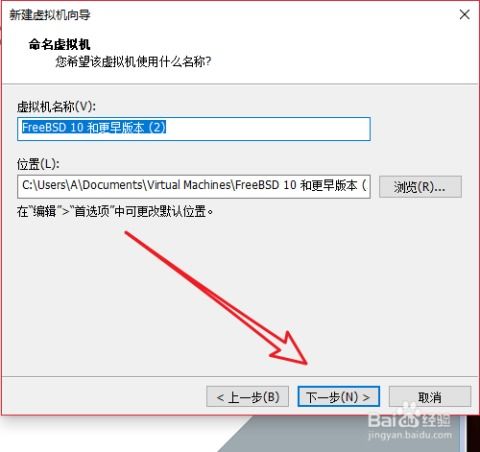
在开始之前,你得先选一款适合自己的虚拟机软件。市面上比较火的虚拟机软件有VMware、VirtualBox和QEMU等。这里,我推荐使用VMware,因为它操作简单,兼容性好,而且支持的功能也比较全面。

接下来,你需要下载一个安卓手机系统的镜像文件。这个文件可以是安卓系统的ISO镜像,也可以是安卓手机的完整系统镜像。你可以从网上搜索“Android X86”或者“PhoenixOS”等关键词,找到适合自己电脑配置的镜像文件。
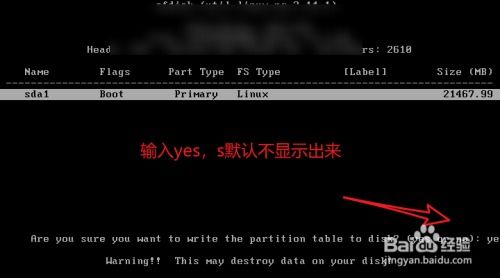
打开VMware软件,点击“创建新的虚拟机”按钮。在弹出的窗口中,选择“自定义(高级)”选项,然后点击“下一步”。
2. 选择操作系统:在“安装操作系统”选项中,选择“其他”,然后在“版本”中选择“其他64位”。
3. 命名虚拟机:给虚拟机起一个名字,比如“我的安卓手机”。
4. 选择虚拟机安装路径:点击“浏览”选择一个合适的路径保存虚拟机文件。
5. 配置处理器和内存:根据你的电脑配置,选择合适的处理器数量和每个处理器的内核数量。内存至少要分配2GB,以保证系统运行流畅。
6. 网络配置:选择“网络适配器”为“NAT”,这样虚拟机就可以通过宿主机的网络连接互联网了。
7. 创建虚拟硬盘:选择“创建新虚拟硬盘”,然后设置硬盘大小,至少要分配20GB以上空间。
1. 选择虚拟硬盘:在虚拟机设置中,找到“硬盘”选项,选择“添加”。
3. 选择镜像文件:找到你下载的安卓手机系统镜像文件,点击“打开”。
1. 选择启动方式:在虚拟机启动菜单中,选择“安装Android-x86”。
2. 安装系统:按照屏幕提示进行操作,包括创建分区、格式化分区、安装系统等。
安装完成后,虚拟机会自动重启。此时,你就可以在电脑上体验安卓手机系统了。你可以安装各种应用、玩游戏、刷抖音,甚至还能使用手机遥控功能,让你的电脑和手机无缝连接。
1. 确保电脑硬件配置足够:虚拟机运行需要一定的硬件资源,如果你的电脑配置较低,可能会出现卡顿现象。
2. 选择合适的镜像文件:下载的镜像文件要符合你的电脑配置,否则可能会导致系统无法启动。
3. 注意安全:在虚拟机中安装应用时,要注意选择正规渠道,避免下载恶意软件。
怎么样,是不是觉得用VM虚拟机安装安卓手机系统很简单呢?快来试试吧,让你的电脑也能变身“安卓手机”,享受不一样的乐趣!